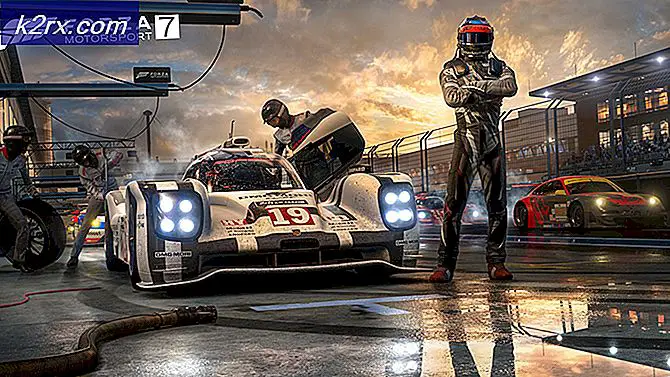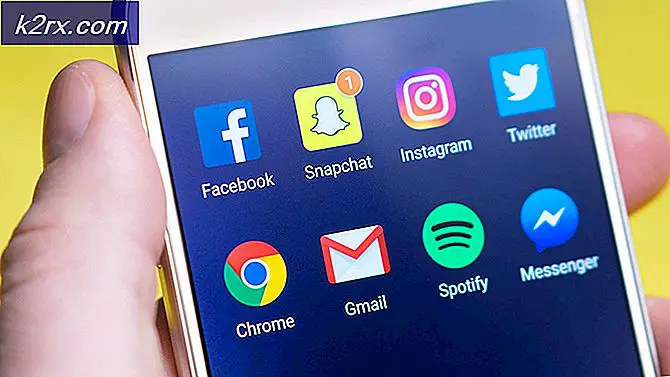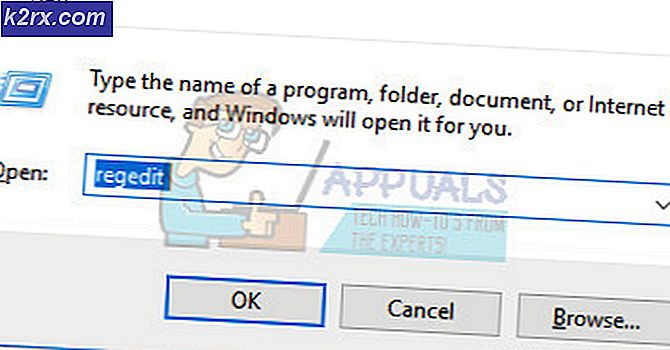TVQ-PM-100 feilkode på Netflix
Noen Netflix-brukere støter på feilkoden feilkode tvq-pm-100 (Vi har problemer med å spille denne tittelen akkurat nå). Dette problemet er rapportert å forekomme på alle Windows-plattformer og med noen Smart TV-operativsystemer.
Etter å ha undersøkt dette problemet, viser det seg at det er flere forskjellige skyldige som kan være ansvarlige for at denne feilkoden vises. Her er en kortliste over potensielle skyldige som kan utløse feilkoden tvq-pm-100 feil kode:
Metode 1: Syklus enheten din
Som det viser seg, peker denne spesielle feilkoden spesielt mot et problem med informasjonen som lagres på enheten din. Hvis dette scenariet gjelder, bør du kunne fikse tvq-pm-100 feil koden raskt ved å sykle enheten du bruker til streaming.
For å gjøre ting enklere for deg har vi satt sammen en serie med guider som vil lede deg gjennom prosessen med å sykle enheten du streamer Netflix-innhold fra:
A. Power-cycle Fire TV / Stick
- Lukk Netflix-appen og koble deretter enheten fra strømuttaket.
- Vent et helt minutt for å gi strømkondensatorene nok tid til å renne ut.
- Koble Fire TV / Stick-enheten til et strømuttak og slå den på vanlig.
- Start en ny streamingjobb på Netflix og se om problemet nå er løst.
B. Motorsykkel-mottakerboks
- Hvis du bruker en oppsettboks, må du koble enheten fra strømmen og vente i minst 2 minutter før du kan være sikker på at strømkondensatorene er helt tømt.
Merk: Set-top-bokser er kjent for å lagre mye energi i strømkondensatorene sine, så det er best å gi den solide 5 minutter før du kobler den til igjen.
- Når denne perioden har gått, gjenopprett strømmen til mottakerboksen og start enheten igjen.
- Åpne Netflix-appen og se om problemet nå er løst.
C. Kraftsyklus Blu-ray-spiller
- Hvis du bruker en blu-ray-spiller, kobler du enheten fra stikkontakten og venter i et helt minutt.
- Rett etter at enheten er koblet fra, fortsett og trykk og hold inne strømknappen på Blu-ray-enheten for å lade den ut.
Merk: Hvis Blu-ray-enheten ikke har en strømknapp å trykke på, kompenserer du ved å la enheten være frakoblet i minst 3 minutter.
- Når denne tidsperioden er gått, kobler du enheten til igjen og starter oppstartssekvensen.
- Etter Blu-ray-spiller starter sikkerhetskopier, prøv Netflix-appen en gang til og se om problemet nå er løst.
D. Strøm-sykle smart-TVen din
- Slå av Smart TV-en, koble deretter enheten fysisk fra strømuttaket den for øyeblikket er koblet til, og vent i et helt minutt.
- Mens du venter, trykk og hold inne strømknappen på TV-en (ikke fjernkontrollen) i 5 sekunder eller mer for å lade ut strømkondensatorene.
Merk: Dette vil fjerne alle OS-relaterte midlertidige data som er bevart mellom oppstart.
- Koble enheten til igjen, slå på Smart TV og start en ny streamingjobb på Netflix.
E. Power-Cycle din Roku-enhet
- Hvis du bruker en Roku-enhet, må du koble den fra strømmen og vente i minst 10 sekunder.
- Deretter kobler du inn Roku igjen, og trykker umiddelbart på hvilken som helst knapp på Roku-fjernkontrollen.
- Vent et helt minutt etter at oppstartssekvensen er fullført.
- Forsøk å streame innhold fra Netflix igjen og se om problemet nå er løst.
Hvis det samme Netflix-feil tvq-pm-100 fortsatt forekommer, gå ned til neste potensielle løsning nedenfor.
Metode 2: Endre surround til automatisk (skjold-TV)
Hvis du bruker et Nvidia Shield for å streame innhold fra Netflix, er sjansen stor for at du opplever denne feilen på grunn av det faktum at enheten prøver å tvinge surround i et scenario der dette ikke gjelder. Mesteparten av tiden ble dette bekreftet å skje i situasjoner der en USB DAC brukes til en ikke-DMI-mottaker.
Flere berørte brukere som slet med det samme problemet har rapportert at de klarte å få problemet løst ved å få tilgang til Avanserte lydinnstillinger menyen i Nvidia Shield TV og endre Omgi innstilling fra Alltid til Automatisk.
OPPDATER: Noen Nvidia Shield TV-brukere har klart å løse dette problemet ved å gå til Lyd og undertekster mens du prøver å streame noe fra Netflix og velge Normal 2.1 Lyd i stedet for Standard 5.1.
Her er en rask guide til hvordan du gjør denne endringen på Nvidia Shield TV-enheten:
- Start med å få tilgang til Innstillinger menyen øverst til høyre på skjermen.
- Når du er inne i Innstillinger menyen, få tilgang til Enhetsinnstillinger, og velg deretter Skjerm og lyd fra den nylig dukket opp hurtigmenyen.
- Deretter blar du nedover listen over tilgjengelige alternativer og får tilgang til Avanserte lydinnstillinger (under Lyd).
- Når du er inne i Avanserte lydinnstillinger menyen, endre Omgi innstilling til Automatisk og lagre endringene.
- Start Shield TV-enheten på nytt og se om Netflix-streamingproblemet ditt nå er løst.
Hvis det samme problemet fremdeles oppstår, kan du gå ned til neste potensielle løsning nedenfor.
Metode 3: Tilbakestille Fire Stick til fabrikkinnstillinger (hvis aktuelt)
Hvis du støter på feilkode tvq-pm-100mens du prøver å streame innhold fra Netflix ved hjelp av en Amazon Fire Stick, er det veldig sannsynlig at du har å gjøre med en ganske vanlig feil som mange andre brukere rapporterer om.
Hvis dette scenariet gjelder, bør du kunne løse dette problemet ved å gjenopprette Fire Stick-enheten til fabrikkinnstillingene og installere Netflix-appen på nytt.
Hvis dette scenariet ser ut til å være aktuelt, kan du gå ned til neste potensielle løsning nedenfor:
- Fra hovedinstrumentmenyen til Amazon Fire Stick-enheten din, bruk den vannrette menyen øverst for å få tilgang til Innstillinger Meny.
- Når du er inne i Innstillinger menyen til din Fire TV-enhet, velg Min brann-TV fra listen over tilgjengelige alternativer.
- Fra Min brann-TV menyen, bla nedover listen over tilgjengelige alternativer og velg Tilbakestill til fabrikkinnstillinger.
- Velg det siste bekreftelsesvinduet Nullstille og vent til du får bekreftelse på at enheten ble tilbakestilt til fabrikkinnstillingene.
Merk: Det er viktig å forsikre deg om at du ikke kobler fra denne prosessen mens denne operasjonen pågår (den varer vanligvis litt under 4 minutter)
- Når tilbakestillingen til fabrikken er fullført, installerer du Netflix-appen på nytt og ser om feilkode tvq-pm-100er nå løst.
Metode 4: Oppdatering av Sony Bravia-programvare (hvis aktuelt)
Hvis du støter på dette problemet på en Sony Bravia Android TV, skyldes det mest sannsynlig et fastvareproblem som anser Netflix-appen som inkompatibel.
Som noen berørte brukere har rapportert, bør du kunne løse dette problemet ved å tvinge Android TV til å oppdatere seg selv til den siste tilgjengelige firmwareversjonen. Heldigvis kan du gjøre dette direkte fra Innstillinger-menyen på Android TV.
Hvis du ikke er helt sikker på hvordan du gjør dette, følger du instruksjonene nedenfor:
- Hvis du har en fjernkontroll med en Hjelp trykk på den for å få frem den dedikerte Hjelp Meny. Hvis TV-fjernkontrollen ikke inkluderer denne knappen, går du til Innstillinger> Hjelp for å nå den samme menyen.
- Når du er inne i Hjelp menyen, velg Systemprogramvareoppdatering fra Topp supportløsninger Meny.
- Fra det nylig dukket opp Systemprogramvareoppdatering hurtigmeny, velgSe etter en systemoppdateringog vent til den første skanningen er fullført.
- Hvis en ny oppdatering er tilgjengelig, følg instruksjonene på skjermen for å fullføre installasjonen av den nye firmwareoppdateringen, og start deretter TV-en på nytt når operasjonen er fullført.
- Når du kjører den siste firmwareversjonen som er tilgjengelig for Android TV, åpner du Netflix-appen igjen og ser om operasjonen er fullført.